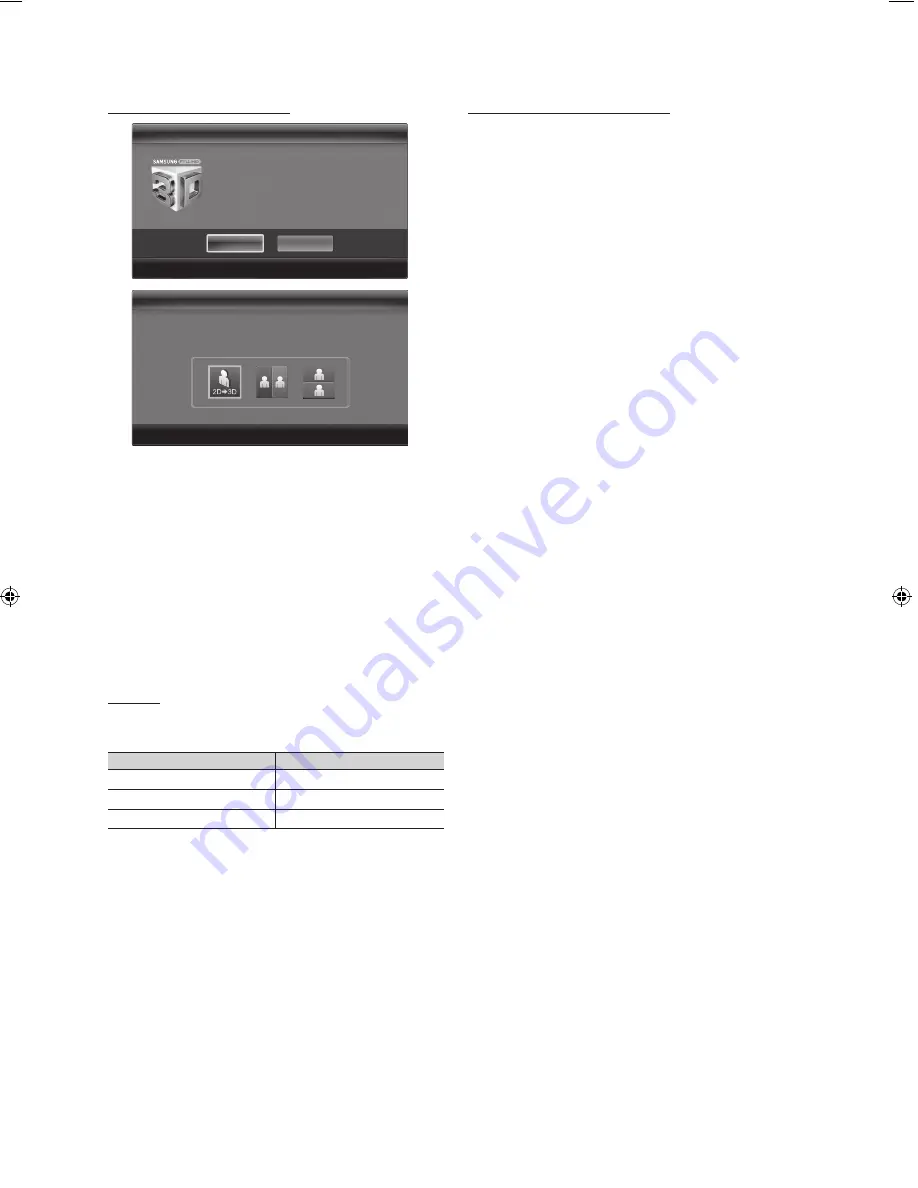
22
Italiano
Funzioni base
Come guardare le immagini 3D
1.
Premendo il tasto
CONTENT
viene visualizzato il menu
Vista contenuti
.
2.
Premere il tasto
◄
o
►
, quindi selezionare
3D.
Per guardare le immagini 3D, indossare gli occhiali 3D
Active Glasses e premere il tasto di accensione sugli
occhiali.
3.
Selezionare
OK
, quindi premere
ENTER
E
.
4.
Mediante i tasti
◄
o
►
del telecomando, selezionare la
Modalità 3D
dell’immagine che si desidera vedere.
✎
Alcune modalità 3D potrebbero non essere
disponibili a seconda della sorgente dell’immagine.
Formati supportati e specifiche operative per HDMI 3D
standard
✎
The 3D formats indicated below are recommended by
the HDMI association and must be supported.
Formato del segnale sorgente
Standard HDMI 1.4 3D
1920x1080p@24Hz x 2
1920x2205p@24Hz
1280x720p@60Hz x 2
1280x1470p@60Hz
1280x720p@50Hz x 2
1280x1470p@50Hz
La modalità viene commutata automaticamente in 3D per
l’ingresso video 3D in uno dei formati sopra riportati.
Per il formato HDMI 3D standard a 24Hz, il televisore è
ottimizzato come segue:
–
Resolution First Display Mode
: Se
Auto Motion
Plus è impostata su
Off, Chiaro
o
Standard
,
è possibile guardare il video in alta risoluzione
ottimizzata per la risoluzione del video sorgente.
–
Judder Reduction Display Mode
: Quando
Auto Motion Plus
è impostata su
Lineare o
Personalizzata,
è possibile guardare una immagine
omogenea senza interruzioni.
Prima di utilizzare la funzione 3D...
✎
NOTA
x
Guardando immagini 3D in un ambiente
scarsamente illuminato (per es. da una lampada
strobo), oppure illuminato da lampade a fluorescenza
(50Hz ~ 60Hz) o a lunghezza d’onda, si può verificare
un leggero sfarfallio dello schermo. In questo caso,
abbassare la luce o spegnere le lampade.
x
La modalità 3D si disattiva automaticamente nei
seguenti casi: cambiando canale o sorgente d’ingresso,
o accedendo a
Media Play
o
Internet@TV.
x
Alcune funzioni del menu Immagine non sono
disponibili in modalità
3D.
x
Le funzioni
PIP
e trasmissione dati (MHEG / MHP)
dati non sono supportare in modalità
3D
.
x
L’uso di occhiali 3D Active Glasses di altre marche
non è supportato
x
All’accensione del televisore, la visualizzazione
ottimale delle immagini 3D potrebbe richiedere del
tempo.
x
Gli occhiali 3D Active Glasses potrebbeo non
funzionare in modo adeguato se nelle vicinanze
degli occhiali o del televisore è in funzione un altro
dispositivo elettronico o 3D. In caso di problemi,
allontanare il più possibile gli altri dispositivi
elettronici dagli occhiali 3D.
x
Visualizzando immagini da una sorgente 3D a 50Hz
con la modalità Giochi attiva, gli spettatori dotati
di una vista più sensibile potrebbero scorgere uno
sfarfallio guardando immagini chiare.
x
Le
Foto
in
Media Play
vengono visualizzate solo in
modalità “2D
→
3D”.
x
Se l’utente guarda il televisore sdraiato su un lato, le
immagini 3D potrebbero apparire scure oppure non
essere visibili nemmeno indossando gli occhiali 3D
Active Glasses.
x
Quando si guardano immagini 3D, posizionarsi entro
l’angolo e la distanza di visione del televisore.
– In caso contrario, la visione degli effetti 3D
potrebbe non essere ottimale.
x
La distanza ideale per la visione del televisore
dovrebbe corrispondere ad almeno tre volte l’altezza
dello schermo. Si consiglia di sedersi in modo da
avere gli occhi all’altezza dello schermo.
3D
OK
Per la visione in 3D, indossare occhiali 3D e
premere puls di accens sugli occhiali. La visione
di film TV in 3D per lunghi periodi di tempo può
affaticare la vista e/o causare vertigini.
Annulla
L
Sposta
E
Conferma
e
Esci
3D
3D
Con i tasti SINISTRA / DESTRA sul telecomando,
selezionare l’icona idonea per l’immagine sullo schermo.
Con i tasti SINISTRA / DESTRA sul telecomando,
selezionare l’icona idonea per l’immagine sullo schermo.
L
Sposta
E
Conferma
e
Esci
L
Sposta
E
Conferma
e
Esci
[UC870-ZG]BN68-02849Q-00L04.indb 22
2010-12-20 오후 4:49:37
Содержание LED TV
Страница 67: ...This page is intentionally left blank ...
Страница 133: ...This page is intentionally left blank ...
Страница 199: ...This page is intentionally left blank ...
















































